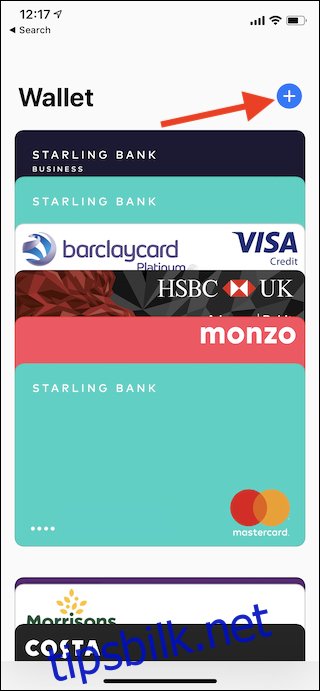Det er mange grunner til å bo i Apples inngjerdede hage, og Apple Pay er en av dem. Her skal vi gå gjennom trinnene som må tas for å sette opp, og deretter bruke, Apple Pay på en iPhone.
Apple Pay er Apples måte å gjøre det enklere for brukerne å bruke penger på, og selv om det ikke nødvendigvis høres ut som en stor ting, kan det være en virkelig forandring. Med Apple Pay på slep, avhengig av hvor du befinner deg, er det mulig å forlate hjemmet uten lommebok, og hvis du er spesielt glemsom, kan det være stort. Kontaktløs betaling via Apple Pay og andre slike teknologier er allestedsnærværende i mange deler av verden, og USA begynner også å ta etter. Det betyr at Apple Pay er mer nyttig enn noen gang.
Å sette opp Apple Pay er en av de første tingene du bør gjøre når du får en ny iPhone, selv om betalingen har endret seg litt med noen av Apples siste iPhone-utgivelser. Men vær ikke redd – vi kommer til å holde deg i hånden hele veien. La oss komme i gang.
Hvordan sette opp Apple Pay
For å få ballen til å rulle, åpne Wallet-appen og trykk deretter på «Pluss»-ikonet øverst til høyre.
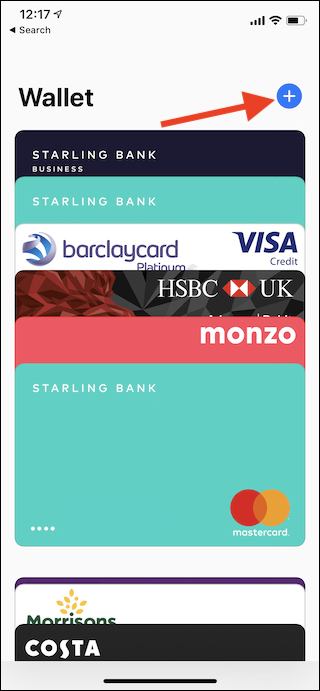
Den neste skjermen vil fortelle deg litt om Apple Pay og hva den kan gjøre. Trykk på «Fortsett»-knappen for å gå videre.
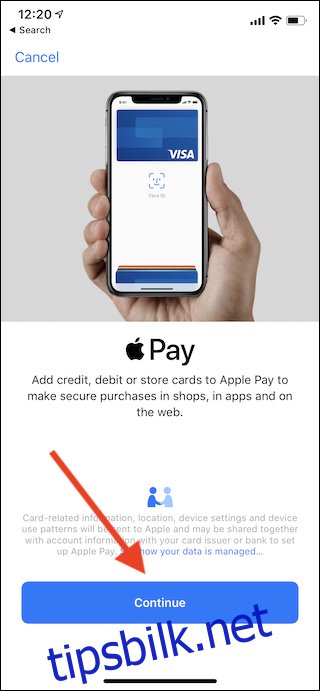
Nå trenger du det fysiske kortet du vil legge til Apple Pay. Du kan enten skanne kortet ved å plassere det inne i rammen og bruke iPhone-kameraet eller trykke på «Angi kortdetaljer manuelt»-knappen. Hvis du følger sistnevnte rute, vil du bli bedt om å angi all relevant informasjon – kortnummer, navn, utløpsdato og sikkerhetskode.

Etter at alle opplysningene dine er angitt, må banken din bekrefte kortet ditt. Alt dette skal gjøres automatisk (og skje raskt), men kan variere avhengig av banken din. Følg instruksjonene på skjermen, og du bør ikke ha noen problemer.
Når du har fullført prosessen, vil kortet ditt være klart til bruk i Wallet-appen.
Slik bruker du Apple Pay
For å bruke Apple Pay på nettet, følg ganske enkelt selgerens trinn til det punktet hvor du blir bedt om å autentisere for Apple Pay. Fremgangsmåten på dette tidspunktet er de samme som å gjøre et kjøp i butikk.
For å foreta et kjøp i butikk med en låst iPhone X, iPhone XR eller iPhone XS, dobbeltklikk på sideknappen og se deretter på iPhone. Wallet-appen åpnes og viser standardkortet ditt. Ved å se på din iPhone, vil Face ID autentisere kjøpet. Men hvis du bruker en iPhone med Touch ID, dobbelttrykker du på Hjem-knappen mens enheten er låst, og deretter hviler du fingeren på knappen for å autentisere Apple Pay.
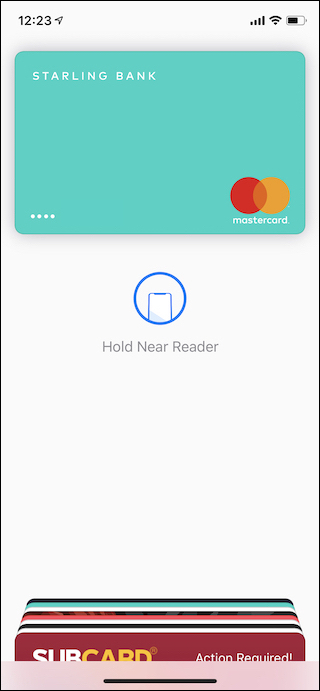
Hvis du er i en fysisk butikk, hold iPhone mot den kontaktløse leseren. Vanligvis trenger du ikke røre leseren for at transaksjonen skal finne sted, selv om noen eldre lesere kan være mindre tilgivende her. Når kjøpet er fullført, vil du høre en lyd og se et hakemerke vises på skjermen ved siden av ordet «Ferdig».